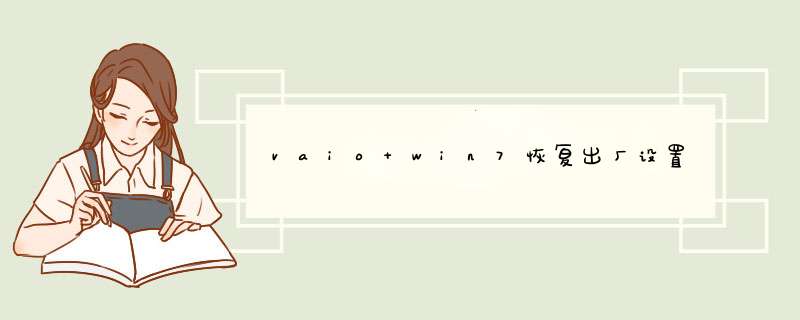
经常有朋友问我索尼vaio系统还原的方法是什么,其实索尼的.系统虽然跟windows系统不太一样,但是还原的方法也蛮简单的。大家肯定都对这个方法非常好奇吧?
vaio win7恢复出厂设置
彻底关机后,按Assist键,根据提示选择进入“开始疑难解答(修复)”(不同的型号,界面可能不同)
索尼vaio系统还原图文教程图1
根据圈圈的提示一步一步进行。
我们这里要一键恢复系统备份,到第三张图 点击"VAIO 恢复解决方案"
索尼vaio系统还原图文教程图2
索尼vaio系统还原图文教程图3
索尼vaio系统还原图文教程图4
索尼vaio系统还原图文教程图5
进入VAIO Care(拯救大师模式),根据提示进行一键恢复,
选第二项 工具
选开始高级恢复向导
选跳过数据拯救
最后是打钩 开始
恢复系统大概40分钟到1个小时,请耐心等待
恢复完系统会重启,机器会跟刚买的一样干净哦。
索尼vaio系统还原图文教程图6
索尼vaio系统还原图文教程图7
索尼vaio系统还原图文教程图8
索尼vaio系统还原图文教程图9
上述就是索尼vaio系统还原图文教程了,大家看完之后是否都已经掌握了这个方法呢?总而言之这个方法算是新手入门vaio系统的第一步了吧,只有掌握了这个方法,才能够帮助我们更好地使用这款 *** 作系统.
索尼 VAIO Care 的恢复和还原:一、还原:可以在不影响已保存文件的情况下将计算机重置为以前正常运行的状态,“Windows 还原”选项使用还原点在不影响文件的情况下将系统返回到较早的时间点。Windows® 系统还原实用程序定期并在重大系统事件(如安装软件程序或驱动程序)之前自动创建还原点,还可以使用控制面板中的“备份和还原”功能手动创建还原点;如果“Windows 还原”功能未更正问题,则反转过程。此选项影响 Windows 系统文件、程序和注册表设置,但不影响个人文件(如电子邮件、文档或照片);
具体还原步骤:
1、单击恢复和还原;
2、单击 Windows 还原。此时将启动系统还原实用程序 , 点击下一步;
3、选择一个还原点,将计算机还原到所选事件之前的状态;
4、确认还原点,点击完成,按照屏幕上的说明执行。
二、恢复:向您提供创建恢复光盘、安装或重新安装出厂应用程序和驱动程序或恢复计算机的选项,此菜单向您提供必要的功能选项,以备您的VAIO 计算机软件或内置存储设备遇到一些需要将计算机重置为其原始的出厂状况时使用;
恢复具体包含:(1)重新安装应用程序和驱动程序 : 可以重新安装由厂家安装的原始软件程序和驱动程序;(2)创建系统恢复介质:可以创建系统恢复介质,在发生硬盘驱动器故障或其他系统故障时可还原系统和设置;(3)恢复计算机: 可以将硬盘驱动器还原到其由厂家安装的初始配置。此选项将擦除所有个人文件、自定义系统设置以及购买计算机后安装的软件。
具体恢复步骤:
1、单击重新安装应用程序和驱动程序;
2、此时会打开“重新安装应用程序和驱动程序”窗口,然后单击下一步按钮。此时将打开选择要重新安装的应用程序和驱动程序窗口;
3、在选择要重新安装的应用程序和驱动程序窗口中,选中与要重新安装的软件程序或驱动程序相对应的复选框。然后单击下一步按钮;
4、单击开始重新安装按钮,并按照屏幕上的说明 *** 作。
sony 重装windows7系统后安装VAIO恢复中心的方法:1、下载一张中文版WINDOWS7 ULTIMATE,直接解压后放在硬盘上(C盘除外);
2、安装时选取全新安装(系统不支持不同语言的系统升级),安装在C盘上,此时系统告诉你原系统的所有文件会保存在windows.old的文件夹中;
3、全新安装完成后,在windows.old——Program Files----Sony----VAIO Care中找到VAIOCare.exe,并运行它,运行时会出现“末将对象引用。。。。”的错误,点击确定后稍等几秒后就可以了。
4、在“Recovery and Restore"中选取第二个“Stare Installation”选项,这里面可以选择任何你需要的驱动程序和SONY自带的任何软件,如果实在不放心就全部选上,剩下的就是等待了。
欢迎分享,转载请注明来源:内存溢出

 微信扫一扫
微信扫一扫
 支付宝扫一扫
支付宝扫一扫
评论列表(0条)